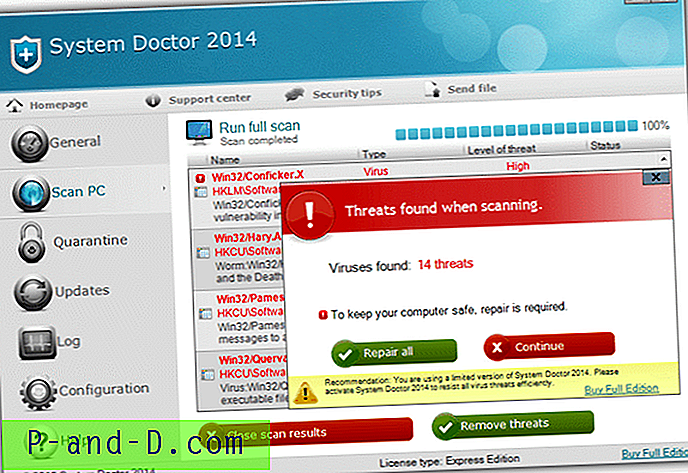Nylig prøvde jeg å få tilgang til YouTube-nettstedet på Chrome-nettleseren og møtte denne rare hvite skjermen. Lastingen av YouTube satt fast i en lasteslynge for alltid. Jeg prøvde flere harde oppdateringer og startet også Chrome-nettleseren fra bunnen av. Men likevel kom problemet med hvit skjerm ofte.
Selv noen få brukere står overfor problemet med hvitskjerm på YouTube når de navigerer til hvilken som helst video gjennom eksterne kilder.

Etter flere forskjellige metoder og prøvekjøring, var jeg endelig i stand til å løse problemet med hvit skjerm på YouTube-hjemmesiden så vel som videosiden.
Her er mine personlige feilsøkingstrinn som jeg fulgte for å løse YouTube-lastingsproblemet -
1. Kontroller inkognito og andre nettlesere
Det er stor sjanse for at problemet med hvit skjerm er fra YouTube ender og ikke i nettleseren din. Du kan bekrefte dette ved å gå til YouTube.com i inkognitomodus eller en hvilken som helst annen nettleser. Hvis YouTube-startskjermen fremdeles er hvit i andre nettlesere, vil sannsynligvis problemet fra YouTube-siden. Dette kan rettes opp umiddelbart siden det vil være høyt prioritert for Google å løse et globalt strømbrudd.
Hvis YouTube ikke laster inn en hvit skjerm i en annen nettleser eller en inkognito, kan det være et problem med nettleseren din som du må rette opp. Kanskje en utvidelse eller krominnstillingene dine ikke tillater å laste.
I de neste trinnene vil du prøve å identifisere og løse problemet i Google Chrome-nettleseren for YouTube-lastingsproblemet.
2. Deaktiver Chrome-utvidelser
En av de viktigste skyldige for de fleste lasteproblemer er kromutvidelser. Spesielt annonsene og nettstedblokkeringene som blokkerer innholdet fra å lastes på nettstedet. Hvis du vil deaktivere Chrome-utvidelsene, navigerer du til chrome: // extensions i nettleserens URL og slår på knappen for å deaktivere utvidelsen. Du kan også få tilgang til utvidelsene fra Innstillinger- siden og åpne utvidelsene fra venstre sidefelt.
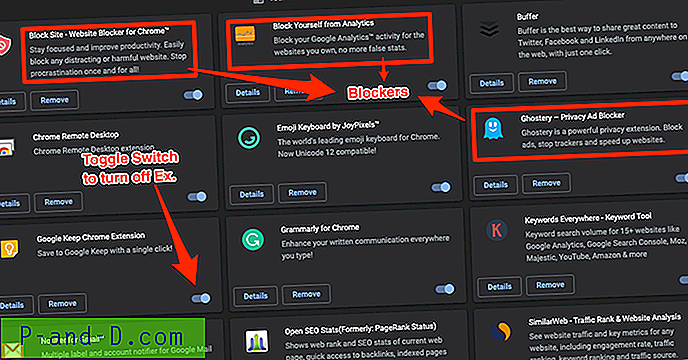
Etter å ha deaktivert alle utvidelsene, kan du prøve å laste YouTube på nytt og se etter problemer med lasting av hvit skjerm. Hvis problemet er borte, var en av utvidelsene å lage problemer. Bare prøv å aktivere en etter en og oppdater Youtube til å identifisere den viktigste skyldige for YouTube-utgaven. Som jeg nevnte, skyldes problemet hovedsakelig annonseblokkering og nettstedblokkering. Selv sto jeg overfor problemet med få nettsteder som bare viste tekst, senere fant jeg ut at adblocker blokkerte innholdet på nettstedet for å laste riktig.
3. Fjern nettleserbuffer og datalagring
Nettleserbufring og lagring av informasjonskapsler er en viktig funksjon for å laste inn ethvert nettsted raskere enn vanlig. Hvis du ofte besøker et nettsted, lagres det statiske innholdet på nettstedene, for eksempel bilder, som støtter JS- og CSS-skript i den lokale cachen. Cachen vil imidlertid også føre til at problemet laster inn det ferske innholdet fra den faktiske serveren. Dette kan føre til et lastingsproblem og noen ganger utdatert innhold.
Hvis du ofte besøker YouTube.com og nettleserbufferen er full av foreldede filer, er det store sjanser for at du vil møte problemet med hvit skjerm. Derfor foreslås det å tømme hurtigbufferen hvis problemet er hyppig.
Følg disse enkle trinnene for å tømme nettleserbufferen og cookien som er lagret i Chrome-nettleseren:
- Åpne Chrome-nettleseren
- Treff på 3 prikker for alternativer og velg Innstillinger fra listen
- Søk etter Slett søkedataalternativ, du kan til og med bruke søkefeltet for å finne innstillingene
- Åpne Tøm nettleserdata og bytt til fanen Avansert
- Velg All tid fra rullegardinmenyen Tidsområde
- Velg avmerkingsboksene mot - Bla gjennom historikk, nedlastingshistorikk, informasjonskapsler og andre nettstedsdata, Bufrede bilder og filer, Nettstedsinnstillinger og sist Hosted appdata

- Ikke velg alternativet Passord og andre påloggingsdata og skjemadata for automatisk utfylling med mindre du vil slette disse dataene helt
- Trykk til slutt på [Tøm data] -kommandoknappen
Dette vil tømme all eksisterende cache-data og lagringsminne i din lokale Chrome-nettleser. Avslutt og start nettleseren på nytt og test om YouTube laster fint. Hvis hurtigbufferen var et problem, burde youtube.com lastes nå uten problemer med hvit mellomrom.
Merk: Vær oppmerksom på at tømming av informasjonskapsler logges ut fra alle nettkontoer som er synkronisert i krom.
4. Tillat lasting av JavaScript og bilder
De fleste av de moderne og interaktive nettsteder er bygget med JavaScript. Hvis nettleseren din blokkerer JavaScript, er det store sjanser for lasting av nettsteder. Til og med YouTube er basert på JS-biblioteket for å lage interaktivt innhold og vise videoplisene på hjemmesiden eller videospillsiden. Hvis nettleseren i seg selv ikke lar JS kjøre på stedet, bør en hvit skjerm ofte sees.
Det er viktig å holde JavaScript-funksjonen i nettleseren. Følg disse enkle trinnene for å aktivere JavaScript.
- Åpne Chrome-nettleseren
- Naviger til Innstillinger- siden fra 3-punktalternativer
- Søk etter 'javascript' som vil være tilgjengelig under nettstedinnstillingene
- Åpne JavaScript-innstillingssiden og sørg for at det er tillatt på hele nettstedet

- Og www.youtube.com er ikke lagt til i blokklisten
På samme måte kan du søke etter 'bilder' under sideinnstillinger og sørge for at bildet også får lov til å vises på alle nettstedene.
5. Aktiver Flash Player
Mens YouTube ikke trenger Flash Player-støtte som i gamle dager. Google Chrome har allerede informert brukeren om at den ikke lenger vil støtte flashinnholdet etter desember 2020. Flashen er som standard deaktivert i Chrome 76+ -versjonen.
Det er imidlertid fortsatt noen få nettsteder som bruker Flash-innholdet på websidene sine. Til og med noen annonsenettverk bruker blitsen for å vise glitrende innholdsannonser . Dette kan være en av grunnene til at YouTube ikke lastes ordentlig.
Det er ingen skade i å aktivere Adobe Flash Player i Chrome. Du kan bare beholde Flash-spilleren slik at annet innhold av eksterne annonser ikke blokkerer YouTube-lasting.
Følg disse enkle trinnene for å aktivere Flash-støtte i Google Chrome 76+ versjon:
- Åpne Chrome-nettleseren
- Naviger til Innstillinger- siden fra 3 prikker
- Søk etter "Flash" på Innstillinger- siden, og du kan også finne alternativet under Nettstedsinnstillinger
- Åpne blitsen og slå på knappen for å deaktivere: Blokker nettsteder for å kjøre Flash (anbefalt)

- Last inn YouTube-siden på nytt for å se om problemet med lasting av hvit skjerm vedvarer
Ikke glem å slå på støtten for Flash på YouTube.com når en popup blir bedt om å tillate det.
6. Oppdater Chrome- og systemprogramvaren
Å holde Chrome og operativsystemet ditt oppdatert er en annen måte å unngå YouTube-lastingsproblemer. Chrome gir ut både større og mindre bygg nesten hver uke. Hvis du holder krom oppdatert til den nyeste offisielle versjonen, er det store sjanser for at eventuelle feil eller problemer relatert til hvitskjerm på YouTube allerede er adressert. Du kan enkelt bekrefte og oppdatere Google Chrome ved å gå til: 3 prikker> Hjelp> Om Google Chrome
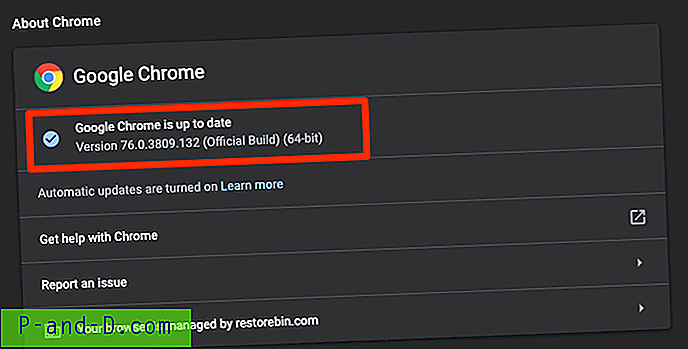
Hvis det er noen oppdateringer tilgjengelig, vil Google Chrome automatisk laste ned og oppgradere nettleseren i bakgrunnen. Alt du trenger er å starte nettleseren på nytt når oppgraderingen er fullført.
7. Løsning av YouTube White Screen-problemet
Her er noen få forskjellige måter å løse problemet med YouTube-startskjermen uten å vise noen videoeranbefalinger.
- Sjekk om Internett-leverandøren din er rask nok til å laste inn websidene
- Gjør at Google Chrome ikke er tregt
- Skann gjennom antivirus og anti-malware for kromfeil
- Installer Chrome-nettleseren på systemet på nytt
- Bytt " Bruk maskinvareakselerasjon når tilgjengelig " under Chrome> Innstillinger> Avansert> System for å sjekke hvilken modus som er bedre enten AV eller PÅ
- Alternativt kan du bruke Chrome Canary, som er Google Chrome utvikleren build versjon
Konklusjon
Jeg har stått overfor utfordringen med adblockere og nettstedblokkerere. Når jeg ser problemet med lasting eller hvit skjerm, hvitlister jeg bare nettstedet for å laste fullt ut uten noen begrensning.
Mesteparten av tiden løses problemet øyeblikkelig, og nå laster YouTube-en ordentlig opp. Gi oss beskjed i kommentarfeltet hva som fungerte for deg? om du deaktiverer utvidelsene eller aktiverer JavaScript i nettleseren.
Du må også legge til andre metoder som ikke var oppført, men som har hjulpet deg med å løse problemet.